Uso del Planificador de Widgets en Android
El Planificador de Widgets cambia automáticamente tu widget desconectado de acuerdo con tu horario, por lo que nunca tendrás que preocuparte en caso de que olvides cerrar la sesión de tu cuenta. Funciona en conjunto con tus agentes; si no hay agentes en línea cuando tu widget está programado para estarlo, el widget permanecerá desconectado en su lugar.
Para configurar un horario pare el widget en Android, selecciona el ícono Tú en la esquina inferior derecha para abrir el menú de Administración.
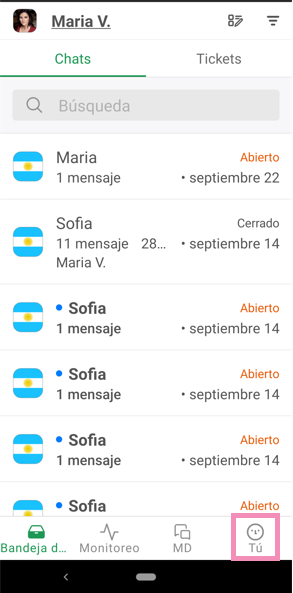
Selecciona Configuración del Administrador de Propiedades.
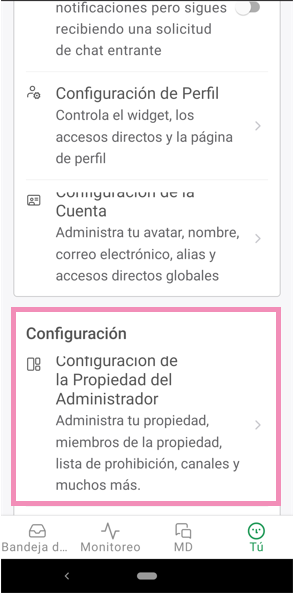
Luego, selecciona una propiedad.
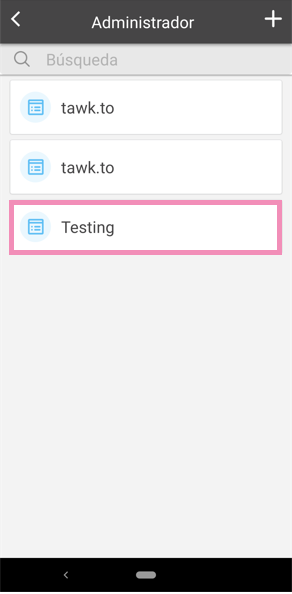
Selecciona Canales.
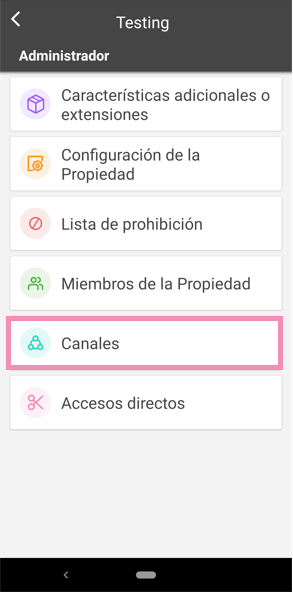
Elige un widget (los widgets se indican con íconos de rompecabezas).
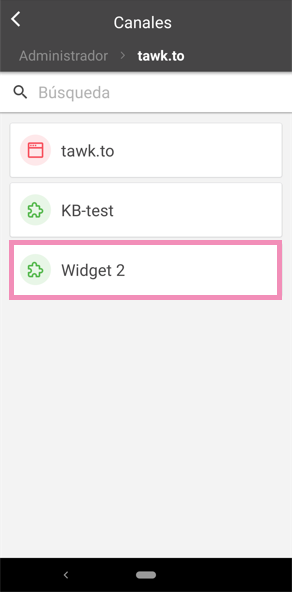
Luego, selecciona Planificador.
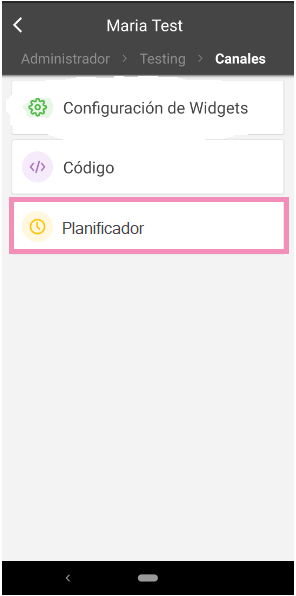
Ahora, presiona el botón Habilitar Planificador.
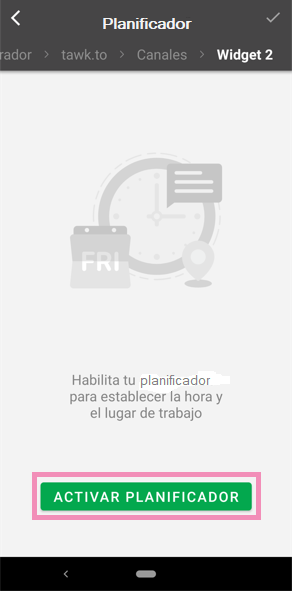
En la nueva ventana, selecciona tu zona horaria en la esquina superior derecha.
A continuación, establece las horas y los días en los que tu widget se conectará y desconectará.
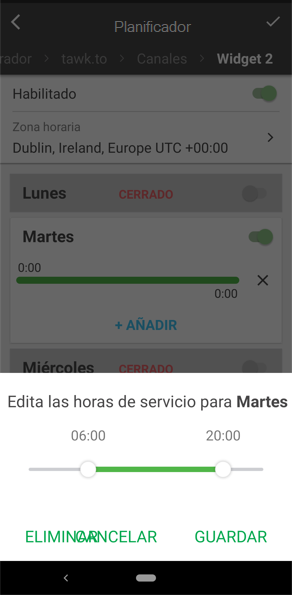
Cuando se activa un día, verás una línea formada por secciones grises y verdes que representan las 24 horas del día. Las áreas grises en la línea de tiempo significan que el widget se configurará en modo desconectado. Las secciones verdes, representan cuando el widget de chat estará en línea.
Para editar las horas de un día de la semana, selecciona el día en la lista y arrastra la línea verde para ajustar las horas en que tu widget está en línea.
Si necesitas dividir el día en varias secciones, puedes agregar otra línea de tiempo para el mismo día haciendo clic en el botón azul + AÑADIR. Si todavía estás en un chat cuando el widget está programado para estar desconectado, podrás continuar con la conversación.
Para guardar los cambios que has realizado, selecciona el ícono de marca de verificación en la esquina superior derecha.
